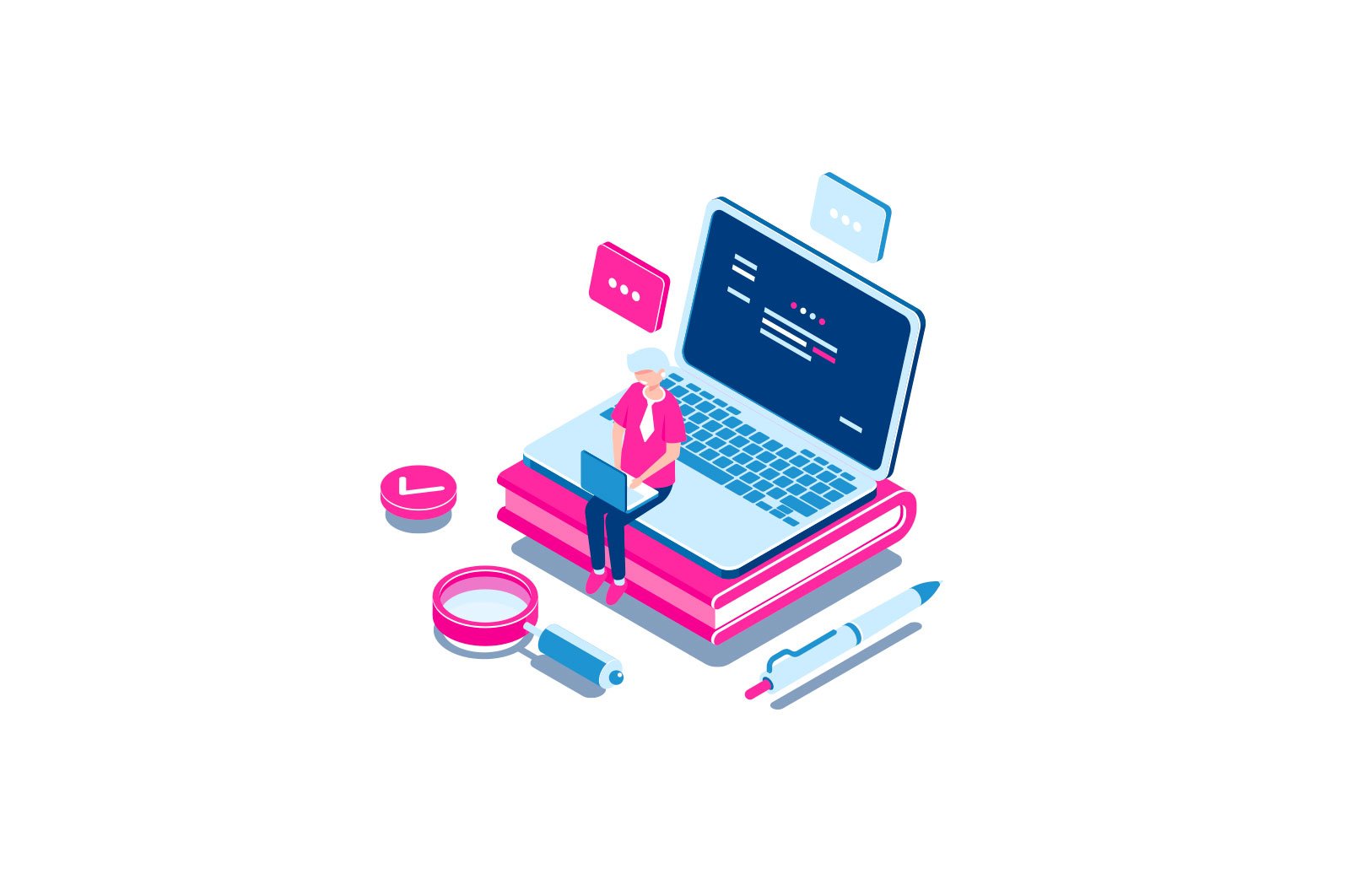
ISO tasvirini qanday yaratish kerak haqida malumot
Ushbu qo’llanmada ISO tasvirini qanday yaratish haqida batafsil ma’lumot berilgan. Kun tartibiga Windows-ning ISO tasvirini yoki boshqa har qanday yuklanadigan disk rasmini yaratishga imkon beradigan bepul dasturlar kiradi. Ushbu vazifani bajarishga imkon beradigan alternativalar haqida ham gaplashamiz. Fayllardan ISO disk tasvirini qanday yaratish haqida ham gaplashamiz.
Ba’zi ommaviy axborot vositalarining, odatda Windows diskining yoki boshqa dasturiy ta’minotning tasviri bo’lgan ISO faylini yaratish umuman qiyin ish emas. Qoidaga ko’ra, etarli funktsional imkoniyatlarga ega faqat bitta dastur kerak. Yaxshiyamki, bepul tasvirlash dasturlari juda ko’p. Shuning uchun, keling, eng qulaylarini sanab o’tish bilan cheklanamiz. Va dastlab biz bepul yuklab olish mumkin bo’lgan ISO yaratish dasturlari haqida gaplashamiz, keyin esa yanada ilg’or echimlar haqida gaplashamiz. to’lov. ESD-ni ISO-ga qanday o’zgartirish mumkin.
Yangilanish 2015: Ikkita ajoyib diskni tasvirlash dasturi qo’shildi, shuningdek foydalanuvchi uchun muhim bo’lishi mumkin bo’lgan ImgBurn haqida qo’shimcha ma’lumotlar.
Ashampoo Burning Studio Free-da diskdagi rasmni yaratish
Ashampoo Burning Studio Free, mening fikrimcha, diskdan yoki fayl va papkalardan ISO tasvirini yaratishi kerak bo’lgan ko’pchilik foydalanuvchilar uchun eng yaxshi variant (eng mos). Ushbu vosita Windows 7, 8 va Windows 10 da ishlaydi.
Ushbu dasturning boshqa shunga o’xshash kommunal xizmatlardan afzalliklari:
- Bu keraksiz qo’shimcha dasturiy ta’minot va reklama dasturlaridan tozalangan. Afsuski, ushbu sharhda keltirilgan deyarli barcha boshqa dasturlarda bu to’liq emas. Masalan, ImgBurn juda yaxshi dasturiy ta’minot, ammo rasmiy saytda toza o’rnatuvchi topa olmaysiz.
- Burning Studio rus tilida sodda va tushunarli interfeysga ega: deyarli har qanday vazifani bajarish uchun sizga qo’shimcha ko’rsatmalar kerak bo’lmaydi.
Ashampoo Burning Studio Free-ning asosiy oynasida, o’ng tomonda siz mavjud vazifalar ro’yxatini ko’rasiz. Agar siz Disk Image-ni tanlasangiz, u erda quyidagi variantlarni ko’rasiz (xuddi shu amallar Fayl — Diskdagi rasm menyusida mavjud):
- Rasmni yozing (mavjud diskdagi rasmni disketaga yozing).
- Rasm yarating (mavjud CD, DVD yoki Blu-ray diskidan rasm oling).
- Fayllardan rasm yarating.
«Fayllardan rasm yaratish» ni tanlagandan so’ng (men bu variantni ko’rib chiqaman), sizdan tasvir turini tanlash talab qilinadi — CUE / BIN, Ashampoo -ning o’z formati yoki standart ISO tasviri.
Va nihoyat, rasmni yaratishdagi asosiy qadam bu papkalar va fayllarni qo’shishdir. Shu bilan birga, natijada olingan ISO qaysi diskka va qanday hajmga yozilishi mumkinligini aniq bilib olasiz.
Ko’rib turganingizdek, hamma narsa oddiy. Va bu dasturning barcha funktsiyalari emas: siz disklarni yozishingiz va nusxalashingiz, musiqa va DVD filmlarini yozishingiz, ma’lumotlarni zaxiralashingiz mumkin. Ashampoo Burning Studio Free dasturini https://www.ashampoo.com/ru/rub/pin/7110/burning-software/Ashampoo-Burning-Studio-FREE rasmiy veb-saytidan yuklab olishingiz mumkin.
CDBurnerXP
CDBurnerXP — bu rus tilidagi yana bir bepul bepul dastur, bu disklarni yozish va shu bilan birga o’z rasmlaringizni, shu jumladan Windows XP-ni yaratishga imkon beradi (bunda dastur Windows 7 da ham, Windows 8.1 da ham ishlaydi). Ushbu sabab bejiz emas, chunki bu ISO tasvirlarini yaratish uchun eng yaxshi variantlardan biri hisoblanadi.
Rasm yaratish bir necha oddiy bosqichda amalga oshiriladi:
- Dasturning asosiy oynasida «Ma’lumotlar diskini» tanlang. ISO tasvirlarini yaratish, ma’lumotlar disklarini yozish «(Agar siz diskdan ISO yaratmoqchi bo’lsangiz,» Diskni nusxalash «-ni tanlang).
- Keyingi oynada ISO tasviriga qo’shmoqchi bo’lgan fayl va papkalarni tanlang, sudrab olib, o’ng pastki qismdagi bo’sh joyga tushiring.
- Menyuda «Fayl» — «Loyihani ISO tasviri sifatida saqlash» -ni tanlang.
Natijada tanlangan ma’lumotlarni o’z ichiga olgan diskdagi rasm tayyorlanadi va saqlanadi.
Siz CDBurnerXP -ni https://cdburnerxp.se/ru/download rasmiy veb -saytidan yuklab olishingiz mumkin, lekin ehtiyot bo’ling: Adware dasturisiz toza versiyani yuklab olish uchun «Qo’shimcha yuklash variantlari» ni bosing va keyin dasturning ko’chma versiyasini tanlang. o’rnatmasdan ishlaydi yoki OpenCandy holda ikkinchi o’rnatish opsiyasi.
ImgBurn: ISO tasvirlarini yaratish va yozish uchun bepul dastur
Ogohlantirish (2015 yil qo’shilgan): ImgBurn hali ham ajoyib dastur bo’lsa-da, rasmiy veb-saytda keraksiz dasturlar uchun toza o’rnatuvchini topa olmadim. Tekshirishim natijasida Windows 10-da hech qanday shubhali harakat topmadim, lekin ehtiyot bo’lishni maslahat beraman.
Biz ko’rmoqchi bo’lgan keyingi dastur — ImgBurn. Siz uni ishlab chiquvchining www.imgburn.com veb-saytidan bepul yuklab olishingiz mumkin. Dastur juda funktsional, ammo ulardan foydalanish oson va har qanday yangi boshlanuvchilar uchun tushunarli bo’ladi. Shuningdek, Microsoft ko’magi ushbu dasturdan foydalanib, Windows 7 bootable diskini yaratishni tavsiya qiladi, sukut bo’yicha, dastur ingliz tilida yuklanadi, ammo siz rasmiy veb-saytdan rus tilida faylni yuklab olishingiz va keyin faylni paketidagi paketni Til papkasida nusxalashingiz mumkin. ImgBurn dastur papkasi.
ImgBurn nima qilishi mumkin:
- Diskdan ISO tasvirini yarating. ImgBurn yordamida siz hatto operatsion tizim tarqatilishidan yuklanadigan Windows ISO-ni yaratishingiz mumkin.
- Fayllardan ISO rasmlarini osongina yarating. Ya’ni, har qanday papka yoki papkani belgilashingiz va ular bilan rasm yaratishingiz mumkin.
- ISO tasvirlarini disklarga yozing — masalan, Windows-ni o’rnatish uchun bootable disk yaratmoqchi bo’lganingizda.
PowerISO — takomillashtirilgan ISO yaratish va boshqalar
Windows va boshqa operatsion tizimlarning yuklash rasmlari hamda boshqa har qanday diskdagi tasvirlar bilan ishlashga mo’ljallangan PowerISO dasturini ishlab chiquvchining https://www.poweriso.com/download.php veb-saytidan yuklab olish mumkin. Dastur siz xohlagan narsani qila oladi, ammo pullik va bepul versiyada ba’zi cheklovlar mavjud. Biroq, PowerISO nima qilishi mumkinligini ko’rib chiqaylik:
- ISO rasmlarini yarating va yoqing. Agar yuklanadigan disk bo’lmasa yuklanadigan ISOlarni yaratish
- Yuklanadigan Windows flesh-disklarini yaratish
- ISO tasvirlarini diskka yozing, ularni Windows-ga o’rnating
- Fayl va papkalardan, CD, DVD, Blu-raylardan rasmlar yaratish
- Rasmni ISO-dan BIN-ga va BIN-dan ISO-ga o’tkazish
- Rasmlardan fayllar va papkalarni chiqarib oling
- Apple OS X DMG rasmlarini qo’llab-quvvatlash
- Windows 8 bilan to’liq muvofiqligi
PowerISO tasvirlash jarayoni
Bu dasturning barcha xususiyatlari emas va ularning ko’plari bepul versiyasida yaxshi foydalanishlari mumkin. Shunday qilib, agar yuklanadigan rasmlarni, ISO flesh-kartalarini yaratish va ular bilan doimo ishlash siz bilan bog’liq bo’lsa, ushbu dasturni ko’rib chiqing, bu juda ko’p narsani qilishi mumkin.
BurnAware Free — ISOni yoqish va yaratish
BurnAware Free dasturini http://www.burnaware.com/products.html rasmiy manbasidan yuklab olishingiz mumkin. Ushbu dastur nima qilishi mumkin? Bu juda ko’p emas, lekin aslida barcha kerakli funktsiyalar mavjud:
- Ma’lumotlar, rasmlar va fayllarni disklarga yozish
- ISO disk rasmlarini yarating
Agar siz juda murakkab maqsadlarni ko’zlamasangiz, etarli bo’lishi mumkin. Rasm yaratilgan yuklash diskida ekan, bootable ISO-lar ham yaxshi.
ISO yozuvchisi 3.1 — Windows 8 va Windows 7 uchun versiya
CD yoki DVD-lardan ISO yaratishga imkon beradigan yana bir bepul dastur (fayllar va papkalardan ISO yaratish qo’llab-quvvatlanmaydi). Dasturni muallif Aleks Faynman (http://alexfeinman.com/W7.htm) saytidan yuklab olishingiz mumkin.
Dasturning xususiyatlari:
- Windows 8 va Windows 7, x64 va x86 bilan mos keladi
- CD / DVD-ga / dan rasmlarni yaratish va yozish, shu jumladan yuklanadigan ISOlarni yaratish
Dastur o’rnatilgandan so’ng, kompakt-diskda sichqonchaning o’ng tugmachasini bosganingizda paydo bo’ladigan kontekst menyusi «CD dan tasvir yaratish» ni ko’rsatadi; faqat ustiga bosing va ko’rsatmalarga amal qiling. Rasmni diskka yozish xuddi shu tarzda amalga oshiriladi: ISO faylini o’ng tugmasini bosing va «Diskka yozish» -ni tanlang.
ISODisk bepul dasturi — ISO tasvirlari va virtual disklar bilan to’liq ishlash
Keyingi dastur ISODisk bo’lib, uni http://www.isodisk.com/ saytidan bepul yuklab olishingiz mumkin. Ushbu dastur quyidagi vazifalarni bajarishga imkon beradi:
- Windows yoki boshqa operatsion tizimning yuklash rasmlari, kompyuterni tiklash disklari, shu jumladan CD yoki DVD-lardan osongina ISO-ni tayyorlang
- ISO-ni tizimingizga virtual disk sifatida o’rnating.
ISODisk -ga kelsak, shuni ta’kidlash joizki, dastur «hurray» rejimida tasvirni engishga qodir, lekin uni virtual drayverlarni o’rnatishda ishlatmaslik yaxshiroqdir — ishlab chiquvchilarning ta’kidlashicha, bu funktsiya faqat Windows XP da ishlaydi.
Bepul DVD ISO Creator
Bepul DVD ISO Maker-ni bepul yuklab olish mumkin http://www.minidvdsoft.com/dvdtoiso/download_free_dvd_iso_maker.html. Dastur tushunarli, ishlatish uchun qulay va hech qanday qulayliklarga ega emas. Disk tasvirini yaratishning barcha jarayoni uch bosqichda amalga oshiriladi:
- Dasturni ishga tushiring, CD / DVD qurilmasini tanlash maydonida tasvirni yaratmoqchi bo’lgan disk yo’lini ko’rsating. Keyingi «tugmasini bosing.
- ISO faylini qaerga saqlash kerakligini ko’rsating
- «Konvertatsiya qilish» ni bosing va dastur tugashini kuting.
Bajarildi, yaratilgan rasmdan maqsadlaringiz uchun foydalanishingiz mumkin.
Buyruq satridan foydalanib, qanday qilib bootable Windows 7 ISO yaratish kerak
Keling, bepul dasturni tugatamiz va buyruq satri yordamida Windows 7 bootable ISO tasvirini qanday yaratishni ko’rib chiqamiz (Windows 8 uchun ham ishlashi mumkin, sinovdan o’tmagan).
- Sizga Windows 7 tarqatish diskidagi barcha fayllar kerak bo’ladi, deylik, ular papkada C:Brend-Windows 7-ISO
- Shuningdek, sizga Windows® 7 uchun Windows® Avtomatik O’rnatish Kit (AIK) kerak bo’ladi, bu Microsoft-ning https://www.microsoft.com/en-us/download/details.aspx?id saytidan yuklab olinishi mumkin bo’lgan yordam dasturlari to’plamidir. = 5753. Ushbu to’plamda bizni qiziqtiradigan ikkita vosita mavjud oscdimg.exebu papkada sukut bo’yicha Dastur Yozuvlar.Windows AIKN-ENAsboblarx86 va etfsboot.com, yuklash uchun mo’ljallangan Windows 7 ISO-ni yaratishga imkon beruvchi yuklash sektori.
- Buyruqlar satrini administrator sifatida ishga tushiring va buyruqni kiriting:
- oscdimg -n -m -b «C: Make-Windows7-ISOboot etfsboot.com» C: Make-Windows7-ISO C: Make-Windows7-ISOWin7.iso
Oxirgi buyruq haqida eslatma: parametr o’rtasida bo’sh joy yo’q —b va yuklash sektori yo’lini ko’rsatish xato emas, balki bo’lishi kerak.
Buyruqni kiritgandan so’ng siz Windows 7-ni yuklash mumkin bo’lgan ISO-ni yoqish jarayonini ko’rasiz va tugatgandan so’ng sizga rasm fayli hajmi to’g’risida xabar berasiz va jarayon tugallandi. Endi siz Windows 7 yuklanadigan diskini yaratish uchun yaratilgan ISO tasviridan foydalanishingiz mumkin.
UltraISO-da qanday qilib ISO tasvirini yaratish
UltraISO dasturi diskda tasvirlash, flesh-disklar yoki yuklash vositalarini yaratish bilan bog’liq barcha vazifalar uchun eng mashhurlaridan biridir. UltraISO-da fayl yoki diskdan ISO tasvirini yaratish unchalik katta muammo emas va biz ushbu jarayonni ko’rib chiqamiz.
- UltraISO dasturini ishga tushiring
- Pastki qismida rasmga qo’shmoqchi bo’lgan fayllarni o’ng tugmasini bosib tanlang, «Qo’shish» ni tanlashingiz mumkin.
- Fayllarni qo’shishni tugatgandan so’ng, UltraISO menyusidan «Fayl» — «Saqlash» -ni tanlang va ISO sifatida saqlang. Rasm hozir tayyor.
Linuxda ISO yaratish
Disk tasvirini yaratish uchun kerak bo’lgan hamma narsa allaqachon operatsion tizimning o’zida mavjud, shuning uchun ISO rasm fayllarini yaratish jarayoni qiyin emas:
- Linuxda terminalni boshqaring
- Tipo: dd if = dev / cdrom of = ~ / cd_image.iso — Bu diskka kiritilgan disk tasvirini hosil qiladi. Agar disk bootable bo’lsa, rasm ham shunday bo’ladi.
- Fayllardan ISO tasvirini yaratish uchun buyruqdan foydalaning mkisofs -o /tmp/cd_image.iso / papka / files /
ISO tasviridan qanday qilib bootable flesh-disk yaratish mumkin
Windows-ning yuklanadigan tasvirini yaratgandan so’ng, uni flesh-diskka qanday yozish mumkinligi juda keng tarqalgan savol. Buni ISO fayllaridan yuklash mumkin bo’lgan USB kalitlarini yaratishga imkon beradigan bepul dasturlar yordamida ham amalga oshirish mumkin. Qo’shimcha ma’lumotni bu erda topishingiz mumkin: bootable USB stikini yarating.
Agar biron sababga ko’ra bu erda keltirilgan usullar va dasturlar sizga kerakli narsani bajarish va diskda rasm yaratish uchun etarli bo’lmasa, ushbu ro’yxatni ko’rib chiqing: Vikipediya rasm yaratish dasturlari: Siz o’zingizning operatsion tizimingizga kerakli narsani topasiz.
O’rganish, Texnologiyalar
ISO tasvirini qanday yaratish kerak